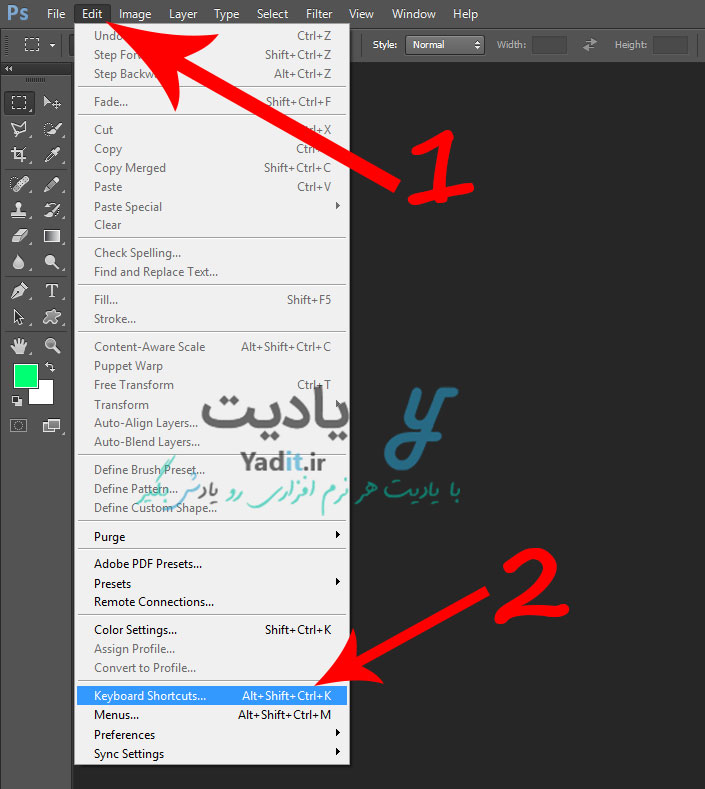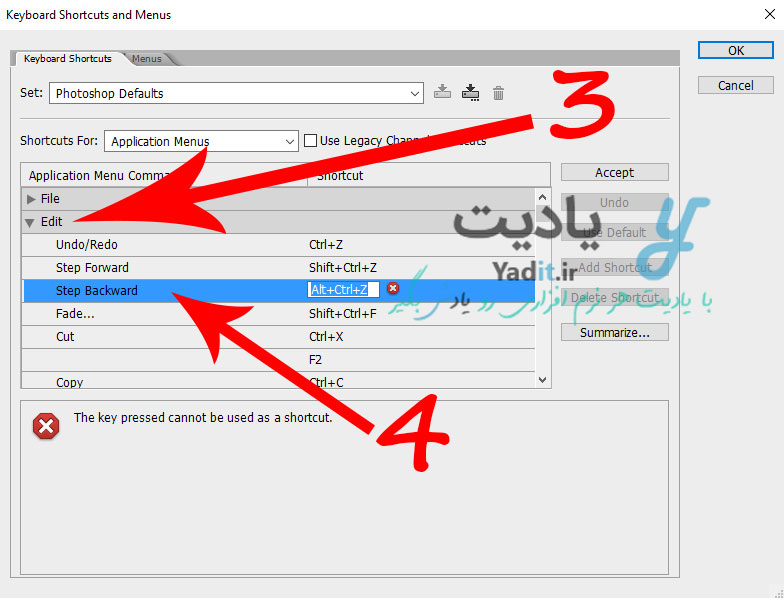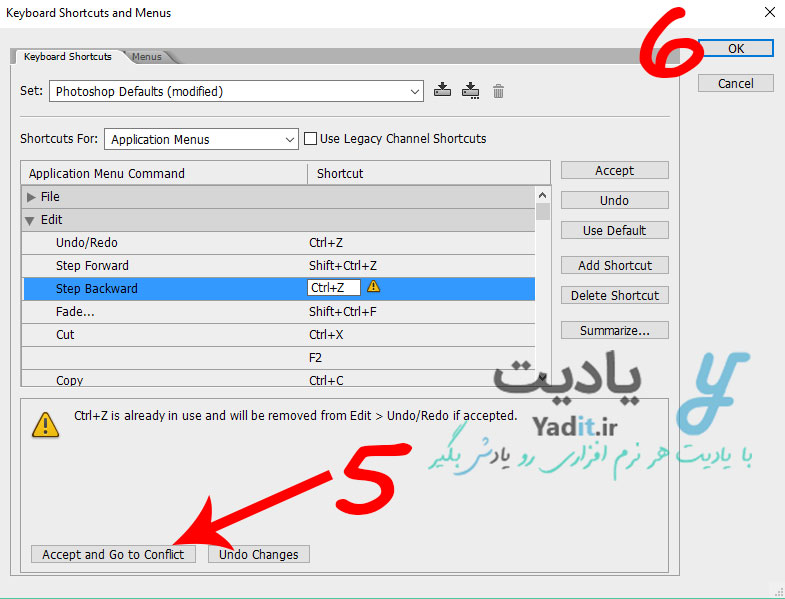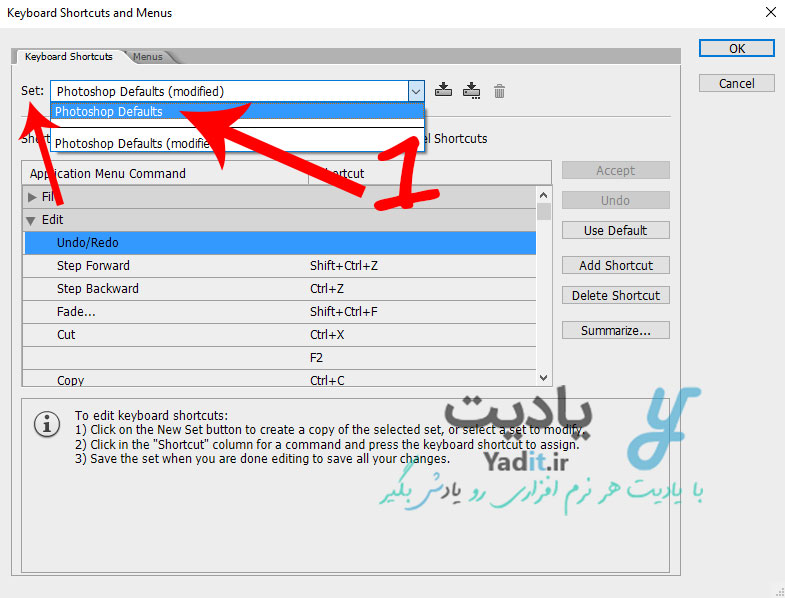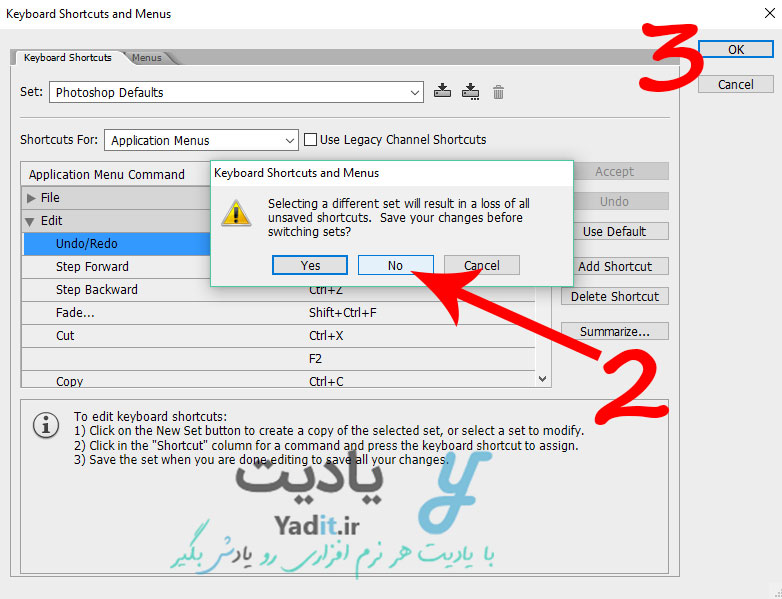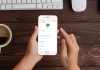در مطالب گذشته یادیت ۳ روش بازگشت به مراحل قبل در فتوشاپ را آموزش دادیم تا با استفاده از آن بتوانید تغییراتی که در پروژه ی خود ایجاد کرده اید را به حالت قبل از آن برگردانید.
همان طور که در آن مطلب نیز گفته شد همانند نرم افزارهای دیگری مثل ورد شما می توانید با فشردن کلیدهای ترکیبی Ctrl+Z تغییرات ایجاد شده را به حالت قبل برگردانید اما متاسفانه این قابلیت کمی با قابلیت مشابه خود در ورد تفاوت دارد و آن این است که با دوباره فشردن این کلیدهای ترکیبی نه تنها تغییرات پروژه شما به مرحله ی قبل تر باز نمی گردد بلکه تغییرات حذف شده به هنگام یک بار فشردن این دو کلید ترکیبی، دوباره باز می گردد.
برای بازگشت پی در پی به مراحل قبل تر تغییرات ایجاد شده در فتوشاپ شما می توانید از کلیدهای ترکیبی Alt+Ctrl+Z استفاده کنید.
با این وجود، برخی از کاربران ترجیح می دهند به جای استفاده از این سه کلید ترکیبی برای بازگشت پی در پی به مراحل قبل تر تغییرات، از همان دو کلید ترکیبی Ctrl+Z استفاده کنند.
در این مواقع شما باید تغییرات کوچکی در کلیدهای ترکیبی فتوشاپ اعمال نمایید. انجام این تغییرات بسیار آسان است. برای یادگیری روش این کار در فتوشاپ کامپیوترهای ویندوزی، در ادامه با یادیت همراه باشید.
تغییر کلیدهای میانبر بازگشت پی در پی به مراحل قبل در فتوشاپ:
برای تغییر کلیدهای میانبر بازگشت پی در پی به مراحل قبل تر تغییرات در فتوشاپ، پس از ورود به این نرم افزار، از نوار منوهای بالا، گزینه ی Edit را انتخاب کرده و سپس روی Keyboard Shortcuts کلیک کنید.
همچنین برای این منظور می توانید از کلیدهای ترکیبی Alt+Shift+Ctrl+K استفاده نمایید.
پس از آن پنجره ای مشابه تصویر زیر برای شما نمایش داده می شود.
از لیست وسط پنجره روی Edit دابل کلیک کنید. سپس گزینه ی Step Backward را انتخاب نمایید.
حالا کلیدهای ترکیبی Ctrl+Z (یا هر کلید ترکیبی دلخواه دیگری) را فشار دهید تا کلیدهای ترکیبی گزینه ی Step Backward به آن کلیدهای ترکیبی تغییر کند.
در صورتی که از کلیدهای ترکیبی فشرده شده قبلا استفاده شده باشد، در پایین لیست خطایی مبنی بر این موضوع نمایش داده می شود. برای تایید کلیدهای ترکیبی فشرده شده و حذف کاربری قبلی آن ها (می توانید کلیدهای ترکیبی جدید به همین شیوه برای کاربری قبلی تعیین کنید) روی Accept and Go to Conflict کلیک کنید.
سپس برای تایید نهایی و ذخیره سازی تغییرات OK را بزنید.
از این پس هر بار که کلیدهای ترکیبی Ctrl+Z (یا کلیدهای ترکیبی انتخابی خود) را فشار می دهید، تغییرات انجام شده شما روی پروژه فتوشاپ، به صورت پی در پی و مرحله به مرحله به حالت های قبلی باز می گردد.
توجه داشته باشید که به صورت پیش فرض، تنها ۲۰ تغییر آخر انجام شده شما روی پروژه فتوشاپ، ذخیره شده و با فشردن کلیدهای ترکیبی بالا قابل بازیابی می باشند. در صورتی که شما می خواهید تعداد تغییرات بیشتر و قدیمی تری قابل دسترسی باشند، پیشنهاد می کنیم مقاله افزایش تعداد مراحل برگشت پی در پی در فتوشاپ را بخوانید.
بازگرداندن تغییرات انجام شده روی تنظیمات کلیدهای میانبر به حالت اولیه:
اگر می خواهید تغییرات انجام شده خود روی کلیدهای میانبر را به حالت اولیه و پیش فرض خود بازگردانید کافیست طبق مراحل بالا عمل کرده و از لیست Edit گزینه ی Keyboard Shortcuts را انتخاب نمایید.
حالا از لیست کشویی بالای پنجره با عنوان Set گزینه ی Photoshop Defaults را انتخاب نمایید.
پس از آن پیامی نمایش داده می شود که به شما می گوید لیست کلیدهای ترکیبی قبلی شما ذخیره نشده اند. آیا قبل از تغییر نمی خواهید آن ها را در یک فایل جداگانه در کامپیوتر ذخیره کنید؟ در صورت تمایل برای ذخیره سازی Yes را بزنید و پس از انتخاب نام و محل ذخیره سازی، روی Save کلیک کنید.
در غیر این صورت No را بزنید و در نهایت برای اعمال تغییرات روی OK کلیک نمایید.
به این ترتیب تمامی کلیدهای میانبر فتوشاپ شما به حالت پیش فرض اولیه باز خواهد گشت.